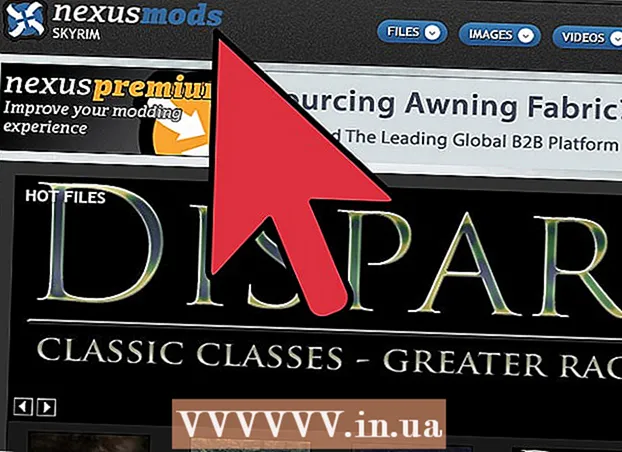Автор:
Laura McKinney
Дата Створення:
2 Квітень 2021
Дата Оновлення:
1 Липня 2024

Зміст
Ця wikiHow вчить вас, як додати (або «прикріпити») фотографію з комп’ютера, смартфона чи планшета до вашої стрічки Pinterest.
Кроки
Спосіб 1 з 2: На комп’ютері
Відкрийте Pinterest. Доступ до https://www.pinterest.com/ за допомогою веб-браузера. Домашня сторінка Pinterest відкриється, якщо ви ввійшли в систему.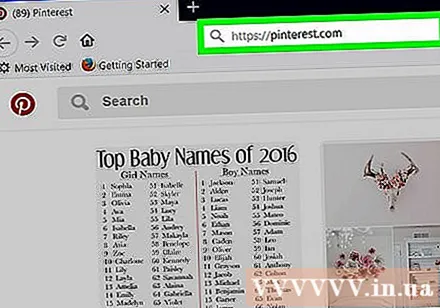
- Якщо ви не ввійшли в систему, введіть своє ім’я користувача та пароль або увійдіть через Facebook.

Клацніть позначку + Це в білому колі в правому нижньому куті вікна Pinterest. З'явиться меню.- Якщо вам буде запропоновано отримати кнопку браузера Pinterest, виберіть Не зараз (Пропустити), потім клацніть позначку + Знову ж таки.
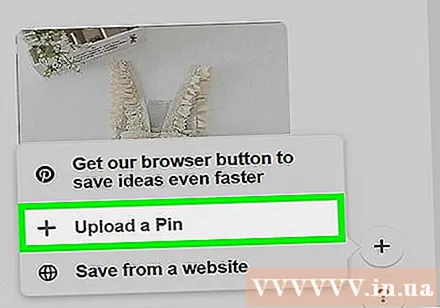
Клацніть Завантажте PIN-код (Створіть шпильку). Це завдання знаходиться посередині меню. Відкриється вікно з опціями завантаження фотографій.
Клацніть Перетягніть або натисніть, щоб завантажити (Перетягніть або натисніть, щоб завантажити). Це знаходиться в лівій частині вікна завантаження зображення. Після натискання вікна відкриється вікно Провідника файлів (Windows) або Finder (Mac).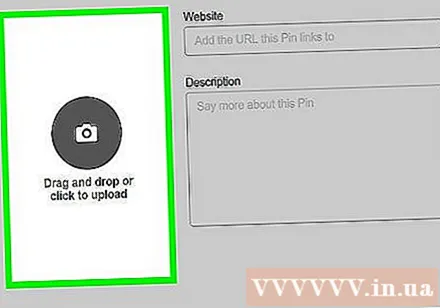
- Якщо ви не бачите цієї опції, натисніть перемикач Завантажити PIN-код у нижньому лівому куті вікна.
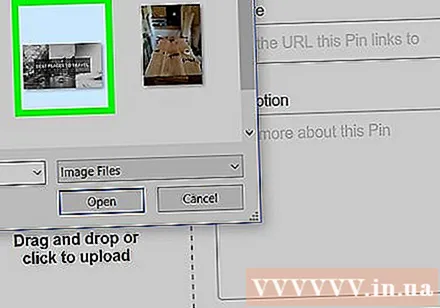
Виберіть зображення. Клацніть на фото, яке ви хочете завантажити в Pinterest. Можливо, вам доведеться натиснути на папку, що містить картинки, у лівій частині попереднього вікна.
Клацніть відчинено (Відчинено). Ця дія знаходиться в правому нижньому куті вікна Pinterest. Фотографія буде завантажена на Pinterest.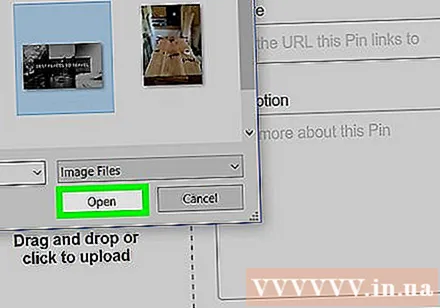
Введіть опис. Якщо ви хочете додати опис до фотографії, натисніть текстове поле «Опис» і введіть потрібний текст.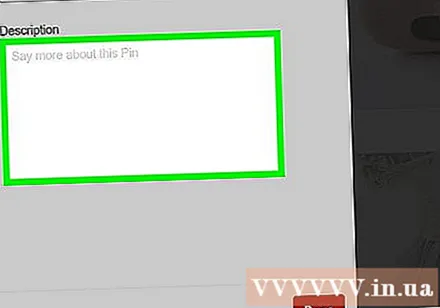
Клацніть Готово (Здійснено). Ця червона кнопка знаходиться в нижньому правому куті вікна.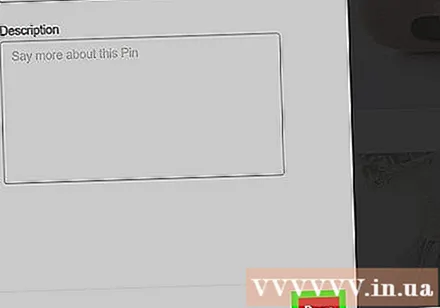
Виберіть таблицю за запитом. Наведіть вказівник миші на дошку, де ви хочете зберегти зображення, а потім натисніть кнопку Зберегти (Зберегти) знаходиться праворуч від назви таблиці. Завантажені фотографії будуть збережені.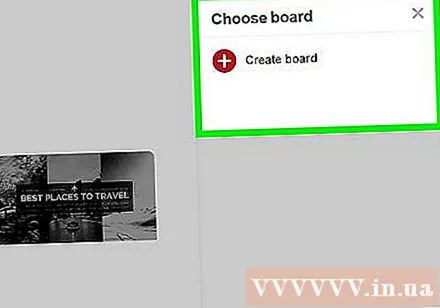
- Якщо ви хочете додати фотографію на окрему дошку, ви можете натиснути Створити дошку (Створити таблицю), введіть назву таблиці та натисніть Створити (Створити).
Спосіб 2 з 2: по телефону
Відкрийте Pinterest. Клацніть на програму Pinterest із текстовим значком P Білий стилізовані лежачи в червоних колах. Домашня сторінка Pinterest відкриється, якщо ви ввійшли в систему.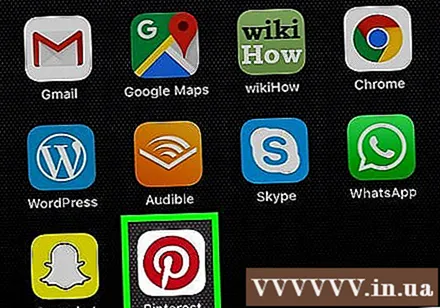
- Якщо Pinterest не входить автоматично, вам потрібно буде ввійти за допомогою свого імені користувача та пароля або через Facebook.
Торкніться піктограми профілю у формі голови у нижньому правому куті (iPhone / iPad) або у верхньому правому куті екрана (Android).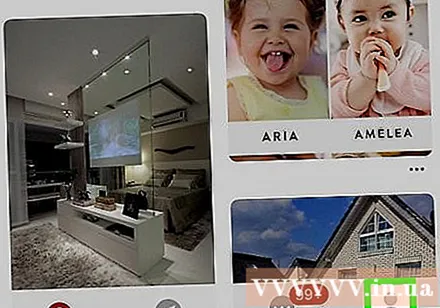
Клацніть на позначку ➕ у верхньому правому куті екрана.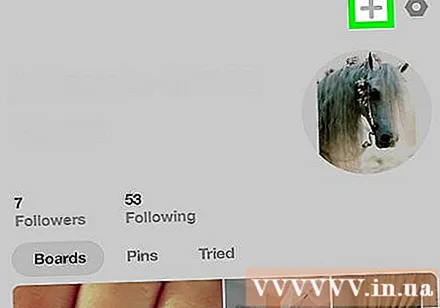
Клацніть Фото (Фото) знаходиться внизу меню.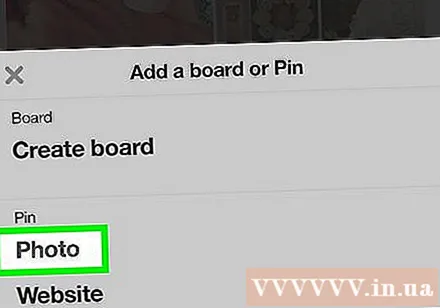
- Якщо буде запропоновано, надайте Pinterest дозвіл на доступ до фотографій на вашому телефоні або планшеті.
Виберіть зображення. Клацніть на фото, яке ви хочете завантажити в Pinterest.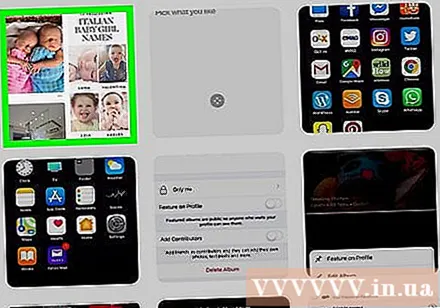
Додати опис. Ви можете ввести опис фотографії у верхньому текстовому полі, якщо хочете.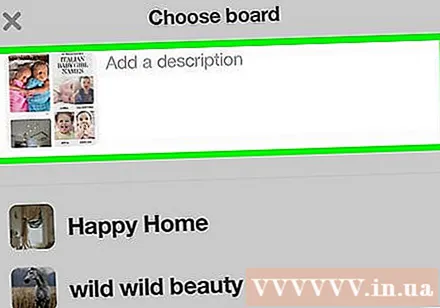
Виберіть таблицю. Клацніть на дошці, куди ви хочете завантажити фотографію. Зображення буде завантажено в Pinterest; Ви зможете знову знайти зображення, вибравши заголовок таблиці, яку ви вказали раніше.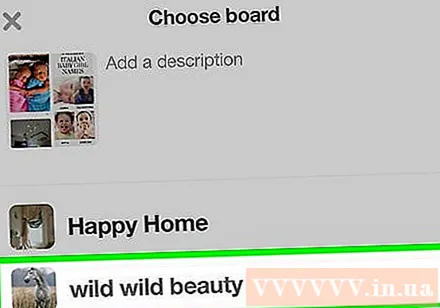
- Ви також можете клацнути Створити дошку якщо ви хочете створити певну таблицю для зображення.
Порада
- Якщо ви не хочете завантажувати свої фотографії в Pinterest, ви можете поділитися чужими шпильками.
Увага
- Завантаження зображень іншої особи без належної атрибуції суперечить умовам використання Pinterest і може призвести до призупинення дії вашого облікового запису.